Comment créer un projet à partir des données financières historiques de l'entreprise?
The Business Plan Shop Vous permet de créer un plan à partir des données financières historiques de votre entreprise.
Cette fonctionnalité est utile lorsque vous :
- Reprenez une entreprise et souhaitez créer votre plan à partir du dernier bilan communiqué par le vendeur
- Faites un business plan de développement d'activité et souhaitez utiliser le compte de résultat N-1 comme base budgétaire
Notez également qu'au préalable, vous devrez avoir importer vos données financières historiques dans le module Gestion des Entreprises. Rendez-vous sur notre article pour savoir comment importer des données financières historiques en csv ou comment enregistrer des données financières historiques manuellement (depuis le logiciel).
Créer un plan à partir de données historiques fonctionne de la façon suivante :
1. Cliquez sur Gestion des projets dans la barre de navigation située sur la gauche de l’écran
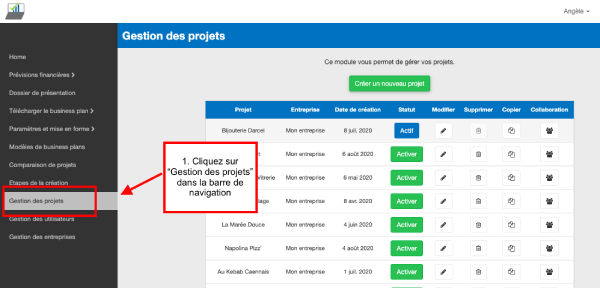
2. Cliquez sur Créer un nouveau projet en haut de l'écran
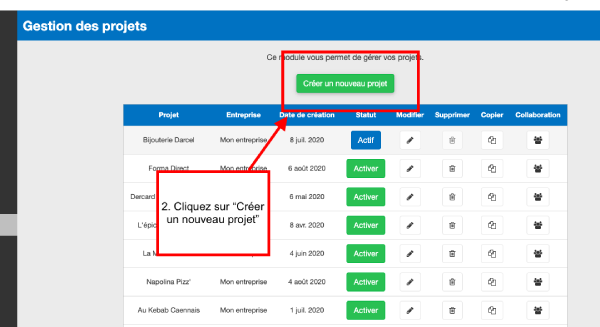
3. Donnez un nom à votre plan
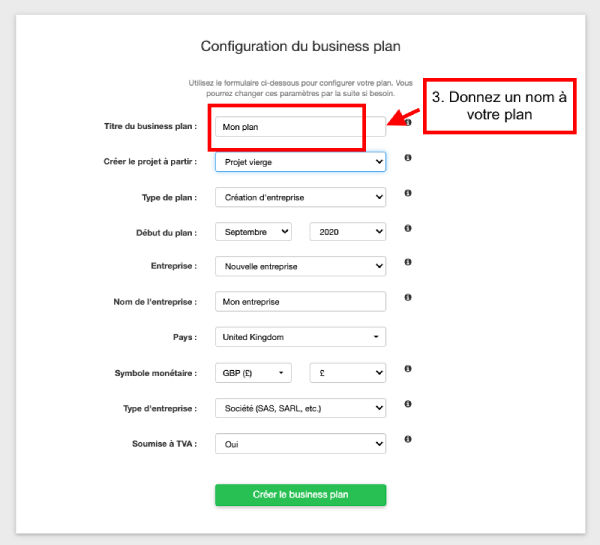
4. Cliquez sur le menu déroulant Utiliser et choisissez Données d'une entreprise
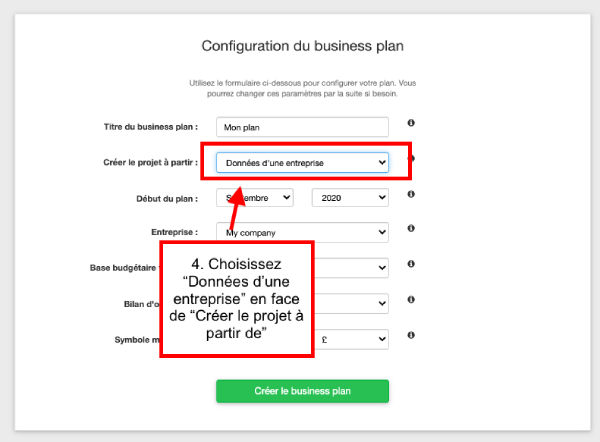
5. A côté de Début du plan, choisissez la date de départ de votre projet (et non pas celle de début de l'entreprise)
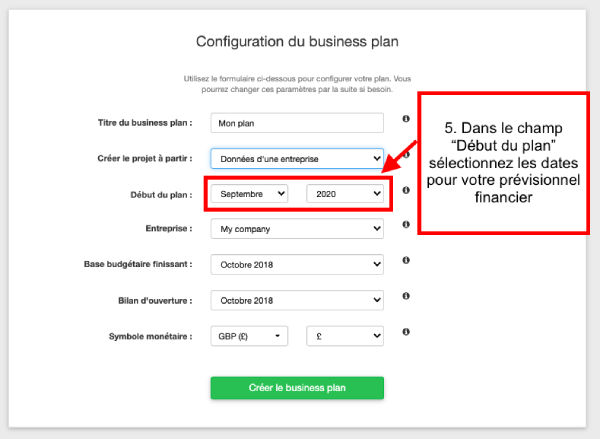
6. Dans le champ Entreprise, sélectionnez l'entreprise que vous voulez utiliser
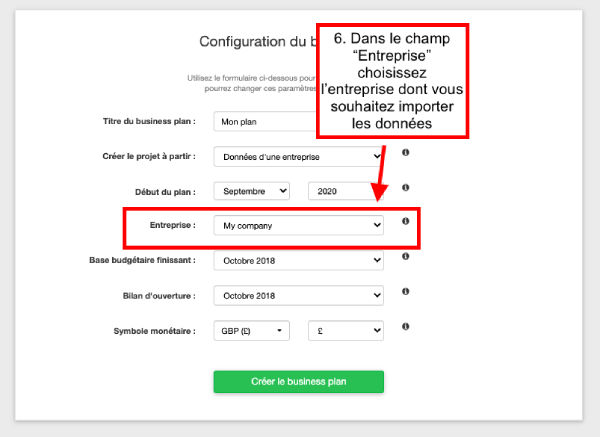
7. Dans le champ Base budgétaire finissant sélectionnez la date de fin des douze mois que vous souhaitez utiliser comme base budgétaire pour votre plan
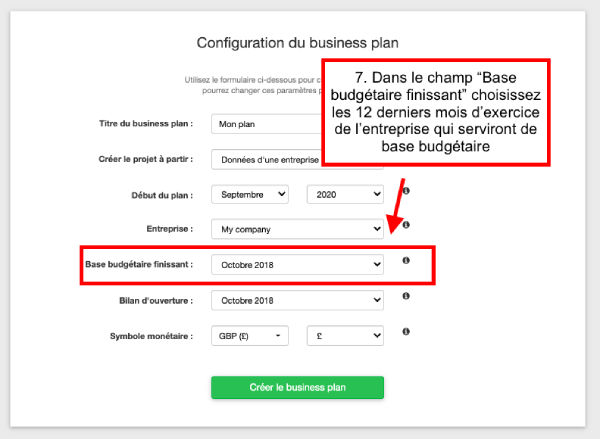
8. Dans le champ Bilan, sélectionnez la période que vous souhaitez utiliser pour le bilan d'ouverture
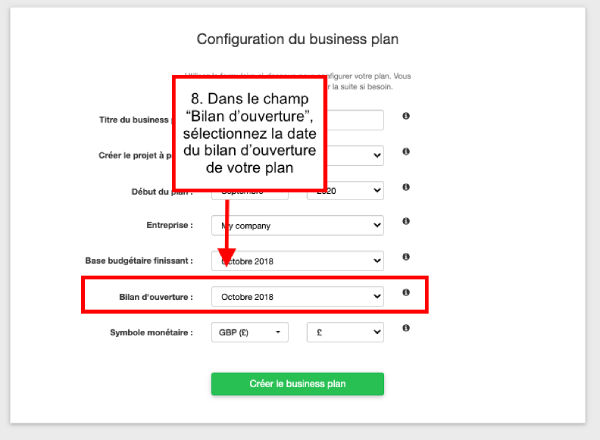
9. Cliquez sur Créer le business plan
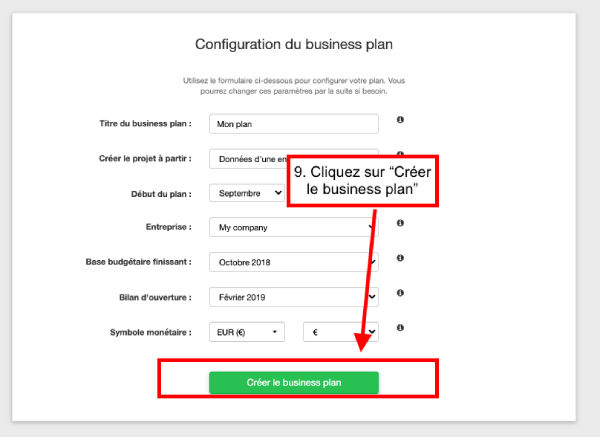
Aller plus loin avec The Business Plan Shop
Cet article vous a-t-il été utile ?